Tworzenie rozszerzenia mapy kluczy usługi Azure Data Studio
W tym samouczku pokazano, jak utworzyć nowe rozszerzenie usługi Azure Data Studio. Rozszerzenie tworzy znane powiązania kluczy SSMS w narzędziu Azure Data Studio.
W tym artykule omówiono sposób wykonywania następujących zadań:
- Tworzenie projektu rozszerzenia
- Instalowanie generatora rozszerzeń
- Tworzenie rozszerzenia
- Dodawanie niestandardowych powiązań kluczy do rozszerzenia
- Testowanie rozszerzenia
- Pakowanie rozszerzenia
- Publikowanie rozszerzenia na platformie handlowej
Wymagania wstępne
Narzędzie Azure Data Studio jest oparte na tej samej strukturze co program Visual Studio Code, więc rozszerzenia dla programu Azure Data Studio są tworzone przy użyciu programu Visual Studio Code. Do rozpoczęcia pracy potrzebne są następujące składniki:
- Node.js zainstalowane i dostępne w pliku
$PATH. Node.js obejmuje narzędzie npm, Node.js Menedżer pakietów, które służy do instalowania generatora rozszerzeń. - Program Visual Studio Code do debugowania rozszerzenia.
- Rozszerzenie debugowania usługi Azure Data Studio (opcjonalnie). Dzięki temu można przetestować rozszerzenie bez konieczności tworzenia pakietów i instalowania go w narzędziu Azure Data Studio.
- Upewnij się, że znajduje się
azuredatastudiow ścieżce. W przypadku systemu Windows upewnij się, że wybranoAdd to Pathopcję w setup.exe. W przypadku komputerów Mac lub Linux uruchom polecenie Zainstaluj "azuredatastudio" w ścieżce PATH z palety poleceń w narzędziu Azure Data Studio.
Instalowanie generatora rozszerzeń
Aby uprościć proces tworzenia rozszerzeń, utworzyliśmy generator rozszerzeń przy użyciu narzędzia Yeoman. Aby go zainstalować, uruchom kod w wierszu polecenia poniżej:
npm install -g yo generator-azuredatastudio
Tworzenie rozszerzenia mapy kluczy
Aby utworzyć rozszerzenie:
Uruchom generator rozszerzeń za pomocą następującego polecenia:
yo azuredatastudioWybierz pozycję Nowa mapa klucza z listy typów rozszerzeń:
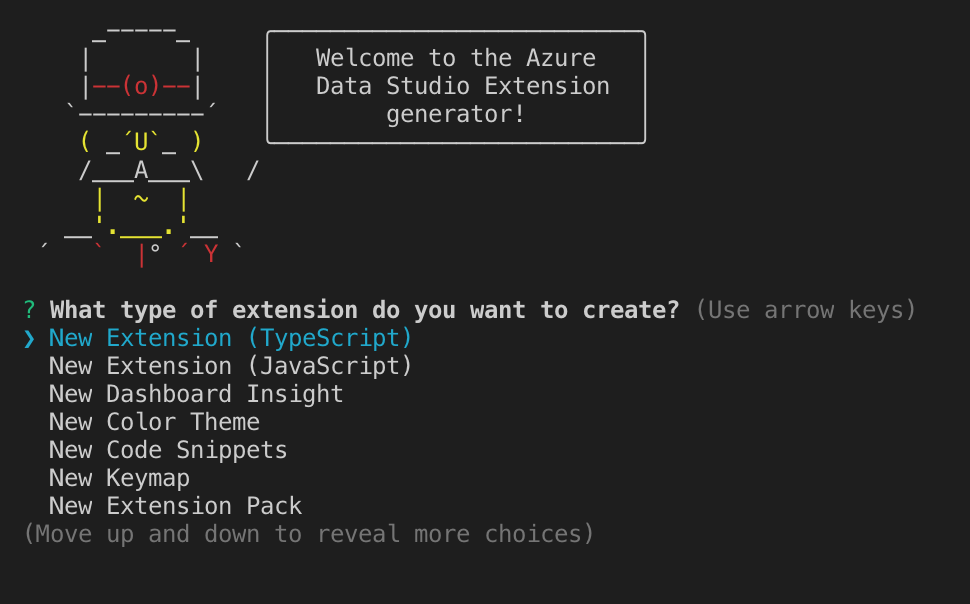
Wykonaj kroki, aby wypełnić nazwę rozszerzenia (na potrzeby tego samouczka użyj polecenia ssmskeymap2) i dodaj opis.
Wykonanie poprzednich kroków powoduje utworzenie nowego folderu. Otwórz folder w programie Visual Studio Code i możesz utworzyć własne rozszerzenie powiązania klucza.
Dodawanie skrótu klawiaturowego
Krok 1. Znajdowanie skrótów do zamiany
Teraz, gdy mamy gotowe rozszerzenie, dodaj do programu Azure Data Studio niektóre skróty klawiaturowe programu SSMS (lub powiązania). Użyłem listy skrótów klawiaturowych Andy'ego Mallona i RedGate dla inspiracji.
Najważniejsze rzeczy, które widziałem brakuje, to:
- Uruchom zapytanie z włączonym rzeczywistym planem wykonywania. Jest to ctrl+M w programie SSMS i nie ma powiązania w narzędziu Azure Data Studio.
- Naciśnięcie CTRL+SHIFT+E jako drugiego sposobu uruchamiania zapytania. Opinie użytkowników wykazały, że brakuje tego elementu.
- Po uruchomieniu ALT+F1.
sp_helpDodaliśmy to w narzędziu Azure Data Studio, ale ponieważ to powiązanie było już używane, zamapowaliśmy je na ALT+F2 . - Przełącz pełny ekran (SHIFT+ALT+ENTER).
- F8, aby wyświetlić widok Eksplorator obiektów / Serwery.
Łatwo jest znaleźć i zastąpić te powiązania kluczy. Uruchom polecenie Otwórz skróty klawiaturowe, aby wyświetlić kartę Skróty klawiaturowe w narzędziu Azure Data Studio, wyszukaj zapytanie, a następnie wybierz pozycję Zmień powiązanie. Po zakończeniu zmiany powiązania możesz zobaczyć zaktualizowane mapowanie w pliku keybindings.json (uruchom polecenie Otwórz skróty klawiaturowe , aby go zobaczyć).
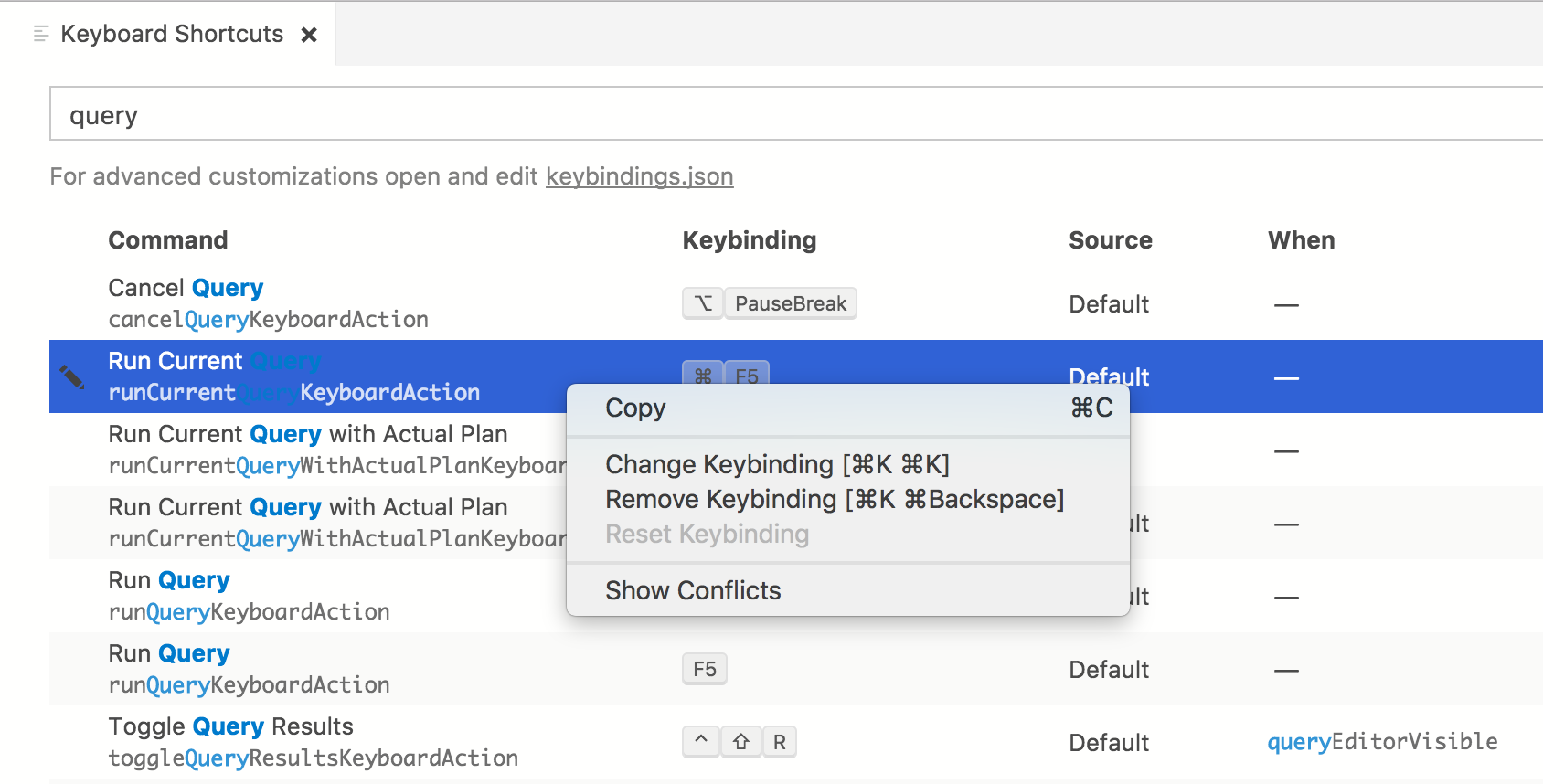
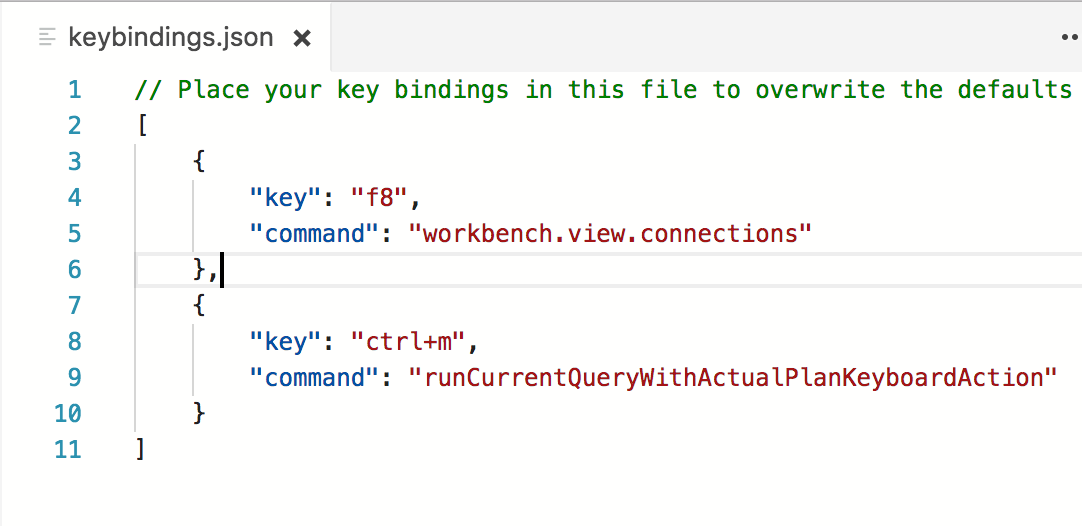
Krok 2. Dodawanie skrótów do rozszerzenia
Aby dodać skróty do rozszerzenia, otwórz plik package.json (w rozszerzeniu) i zastąp contributes sekcję poniższym kodem:
"contributes": {
"keybindings": [
{
"key": "shift+cmd+e",
"command": "runQueryKeyboardAction"
},
{
"key": "ctrl+cmd+e",
"command": "workbench.view.explorer"
},
{
"key": "alt+f1",
"command": "workbench.action.query.shortcut1"
},
{
"key": "shift+alt+enter",
"command": "workbench.action.toggleFullScreen"
},
{
"key": "f8",
"command": "workbench.view.connections"
},
{
"key": "ctrl+m",
"command": "runCurrentQueryWithActualPlanKeyboardAction"
}
]
}
Testowanie rozszerzenia
Upewnij się, że znajduje się azuredatastudio w ścieżce, uruchamiając polecenie Install azuredatastudio w ścieżce w narzędziu Azure Data Studio.
Upewnij się, że rozszerzenie debugowania usługi Azure Data Studio jest zainstalowane w programie Visual Studio Code.
Wybierz F5 , aby uruchomić narzędzie Azure Data Studio w trybie debugowania z uruchomionym rozszerzeniem:

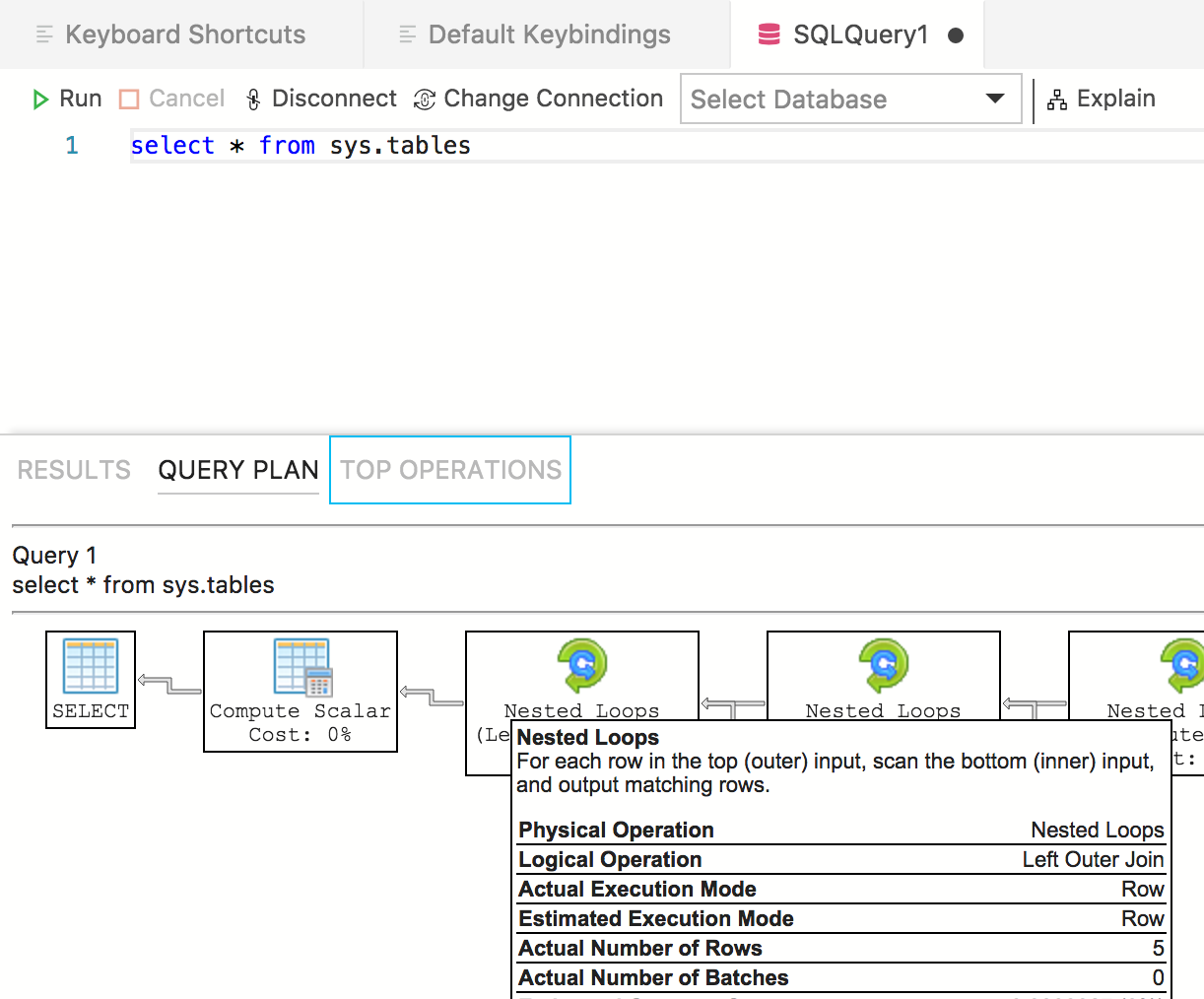
Kluczowe mapy to jedno z najszybszych rozszerzeń do utworzenia, więc nowe rozszerzenie powinno teraz pomyślnie działać i gotowe do udostępnienia.
Pakowanie rozszerzenia
Aby udostępnić je innym osobom, należy spakować rozszerzenie w jeden plik. Można to opublikować w witrynie Marketplace rozszerzenia Usługi Azure Data Studio lub udostępnić je zespołowi lub społeczności. W tym celu należy zainstalować inny pakiet npm z wiersza polecenia:
npm install -g vsce
Przejdź do katalogu podstawowego rozszerzenia i uruchom polecenie vsce package. Musiałem dodać kilka dodatkowych wierszy, aby zatrzymać narzędzie vsce narzekać:
"repository": {
"type": "git",
"url": "https://github.com/kevcunnane/ssmskeymap.git"
},
"bugs": {
"url": "https://github.com/kevcunnane/ssmskeymap/issues"
},
Po wykonaniu tej czynności plik ssmskeymap-0.1.0.vsix został utworzony i gotowy do zainstalowania i udostępnienia go światu!
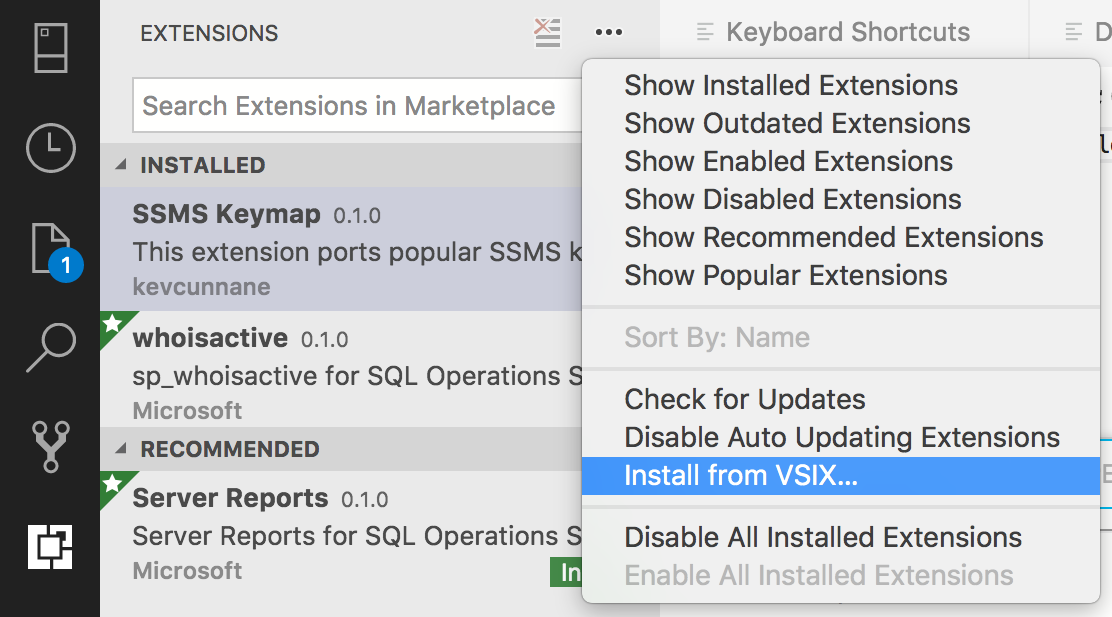
Publikowanie rozszerzenia w witrynie Marketplace
Rozszerzenie Azure Data Studio Marketplace jest w toku, ale bieżący proces polega na hostowaniu rozszerzenia VSIX gdzieś (na przykład strony wydania usługi GitHub), a następnie przesłać żądanie ściągnięcia aktualizujące ten plik JSON przy użyciu informacji o rozszerzeniu.
Następne kroki
W tym samouczku zawarto informacje na temat wykonywania następujących czynności:
- Tworzenie projektu rozszerzenia
- Instalowanie generatora rozszerzeń
- Tworzenie rozszerzenia
- Dodawanie niestandardowych powiązań kluczy do rozszerzenia
- Testowanie rozszerzenia
- Pakowanie rozszerzenia
- Publikowanie rozszerzenia na platformie handlowej
Mamy nadzieję, że po przeczytaniu tego artykułu utworzysz własne rozszerzenie dla usługi Azure Data Studio. Obsługujemy szczegółowe informacje o pulpicie nawigacyjnym (dość wykresy uruchamiane względem programu SQL Server), wiele interfejsów API specyficznych dla języka SQL i ogromny istniejący zestaw punktów rozszerzeń dziedziczony z programu Visual Studio Code.
Jeśli masz pomysł, ale nie masz pewności, jak rozpocząć pracę, otwórz problem lub tweet w zespole: azuredatastudio.
Zawsze możesz zapoznać się z przewodnikiem rozszerzenia programu Visual Studio Code, ponieważ obejmuje on wszystkie istniejące interfejsy API i wzorce.
Aby dowiedzieć się, jak pracować z językiem T-SQL w narzędziu Azure Data Studio, ukończ samouczek dotyczący edytora T-SQL: